2. Bölüm: Matematiksel Hesaplamalara Giriş
2.3.3 Peşinat Olduğunda DEVRESEL_ÖDEME Fonksiyonu
Bir araba için kredi ödemelerini hesaplamaya ek olarak DEVRESEL_ÖDEME fonksiyonu “Kişisel Bütçe” çalışma kitabında bir eve ait konut kredisi ödemelerini hesaplamak için de kullanılacaktır. Konut kredisi ödemelerine ilişkin ayrıntılar “Kredi Ödemeleri” çalışma sayfasında bulunmaktadır. “Araç Kredisi”nden farklı olarak, konut kredisi ödemesinde bir peşinat vardır. Konut kredisi peşinatı genellikle ev fiyatının bir yüzdesidir ve peşin ödenerek kredi tutarını azaltır. Peşinat tutarı ve kredi tutarının her ikisinin de formüller kullanılarak hesaplanması gerekecektir. “Araç Kredisi” örneğinde peşinat kullanmamış olsak da araba satın alırken de peşinat olması oldukça yaygındır.
Aşağıdaki adımları izleyerek “Peşinat Tutarı”nı ve yeni “Kredi Tutarı”nı çalışma sayfasında hesaplamak için formülleri yazın:
- “Kişisel Bütçe” dosyasının “Kredi Ödemeleri” çalışma sayfasında B11 hücresine tıklayın.
- =B9*B10 formülünü yazınız. Bu işlem, evin fiyatının %20’sini hesaplayacaktır.
- B12 hücresine tıklayın. =B9-B11 formülünü yazın. Bu, peşinat tutarını evin fiyatından çıkaracaktır (“Formülleri Göster” görünümü için Şekil 2.35‘e ve formül sonuçları için Şekil 2.36‘ya bakınız).
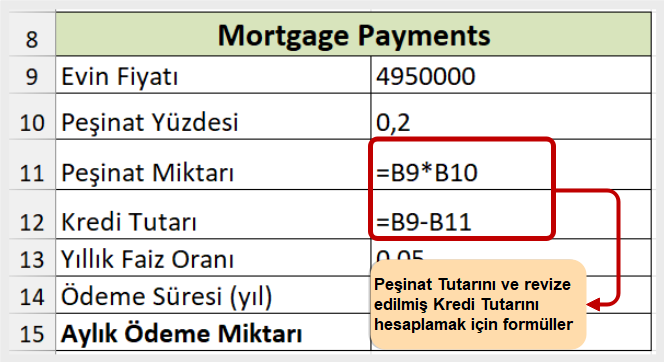
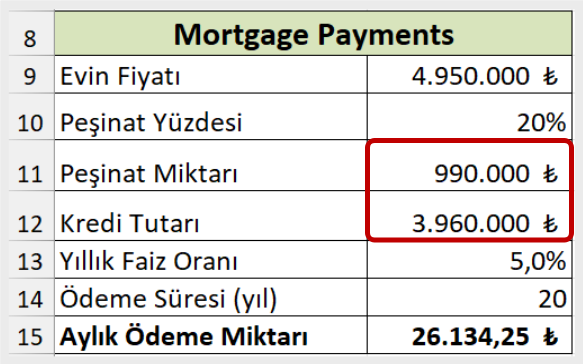
Artık B12 hücresinde yenilenmiş “Kredi Tutarı”na sahip olduğumuza göre, araç kredisi için yaptığımız işlemi takip ederek DEVRESEL_ÖDEME fonksiyonunu yazabiliriz.
- B15 hücresine tıklayın.
- Şeritteki “Formüller” menüsüne tıklayın.
- “İşlev Ekle” iletişim kutusunu açmak için “İşlev Ekle” simgesine tıklayın.
- Arama kutusuna kredi DEVRESEL_ÖDEME yazın ve “Git”e tıklayın.
- “Bir fonksiyon seçin” kutusundaki DEVRESEL_ÖDEME seçeneğine çift tıklayın. Bu işlem, “Fonksiyon Bağımsız Değişkenleri” iletişim kutusunu açacaktır.
- Açılan kutuya aşağıdaki değişkenleri girin (Şekil 2.36).
- Oran: B13/12 yıllık oranı aylık orana dönüştürmek için oranı 12’ye bölün.
- Dönem_sayısı: B14*12 yıl sayısını ay sayısına dönüştürmek için 12 ile çarpın.
- Bd: B12 bu, evin fiyatı değil, gerçek kredi tutarının bulunduğu hücredir.
- “Fonksiyon Bağımsız Değişkenleri” iletişim kutusundaki “Tamam” butonuna tıklayın.
- Sonucu pozitif bir sayı olarak görüntülemek için B15 hücresindeki formülü değiştirin. Eşittir işareti ile DEVRESEL_ÖDEME ifadesi arasına eksi “-” işaretini yazmayı unutmayın.
- B15 hücresi şu fonksiyonu içermelidir: =-DEVRESEL_ÖDEME (B13/12;B14*12;B12) ve sonuç 26.134,25 ₺ olmalıdır (Şekil 2.37).
Şekil 2.36, ev kredisine ait DEVRESEL_ÖDEME fonksiyonu için veriler girildikten sonra, “Fonksiyon Bağımsız Değişkenleri” iletişim kutusunun Tamam tuşuna basmadan önce nasıl görünmesi gerektiğini göstermektedir.
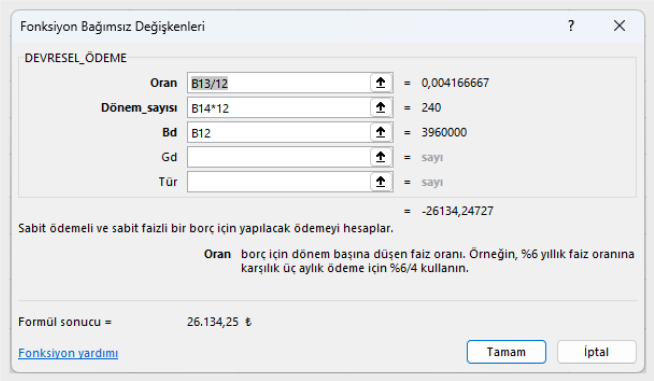
Şekil 2.37, ev kredisi için DEVRESEL_ÖDEME fonksiyonunun sonucunu göstermektedir. Bu ipotek için aylık ödemeler 26.134,25 ₺’dir. Bu aylık ödeme, Bütçe Özeti çalışma sayfasında görüntülenecektir.
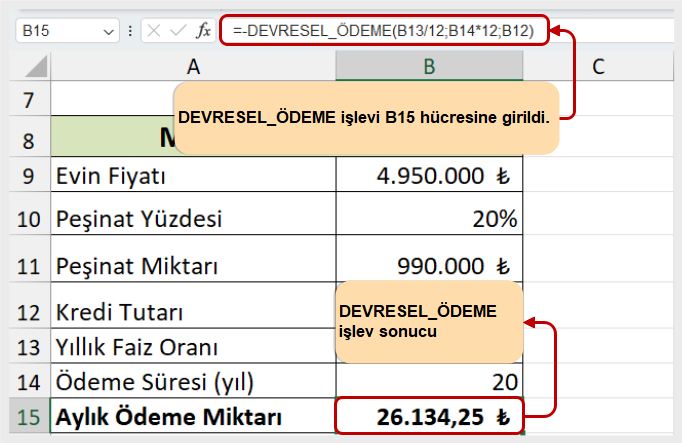
DEVRESEL_ÖDEME Fonksiyonu
- Eşittir (=) işaretini yazın.
- DEVRESEL_ÖDEME ifadesini ve ardından açık bir parantez yazın veya fonksiyon listesinden fonksiyon adına çift tıklayın.
- Kredi veren tarafından kredi veya kiralama için tahsil edilen oranı içeren bir hücre konumu ile Fiyat bağımsız değişkenini tanımlayın. Verilen faiz oranı yıllık bir oran ise aylık bir orana dönüştürmek için 12’ye bölün.
- Krediyi veya kirayı geri ödemek için gereken süreyi içeren bir hücre konumu ile “Dönem_sayısı” bağımsız değişkenini tanımlayın. Süre yıl cinsinden ise ay sayısına dönüştürmek için 12 ile çarpın.
- Kredinin anaparasını veya kiralanan ögenin fiyatını içeren bir hücre konumu ile Bd değişkenini tanımlayın.
- Bir kapanış parantezi “)” yazın.
- ENTER tuşuna basın.
- Sonucun pozitif bir sayı olarak gösterilmesi gerekiyorsa, eşit işareti ile DEVRESEL_ÖDEME ifadesi arasına eksi işaretini ekleyin.
Önemli Noktalar
- DEVRESEL_ÖDEME fonksiyonu, bir ev için aylık konut kredisi ödemelerini veya bir araba için aylık kredi ödemelerini hesaplamak için kullanılabilir.
- DEVRESEL_ÖDEME fonksiyonunu kullanırken her bağımsız değişken noktalı virgülle ayrılmalıdır.
- DEVRESEL_ÖDEME fonksiyonunu kullanarak bir kredinin aylık ödemesini hesaplamak için, “Oran” ve “Dönem_sayısı” bağımsız değişkenleri ay cinsinden tanımlanmalıdır. Yıllık orandan aylık orana dönüştürmek için “Oran” 12’ye bölünmelidir. Kredinin vadesini yıllardan aya dönüştürmek için “Dönem_sayısı” 12 ile çarpılmalıdır.
- DEVRESEL_ÖDEME fonksiyonu, “Bd” değişkeninden önce eksi işareti gelmezse negatif bir çıktı üretir. Bu ders kitabının amaçları doğrultusunda, DEVRESEL_ÖDEME iletişim kutusundaki “Bd” değişkeninden önce bir eksi (-) işareti girilecektir.

